Handleiding Website bouwen met Frontpage Express
|
|
|
- Lucas de Valk
- 8 jaren geleden
- Aantal bezoeken:
Transcriptie
1 Handleiding Website bouwen met Frontpage Express Download en installeer Frontpage Express Dit pr ogramma kan j e downloaden bij oads.nl /downl oaden/frontpage_expres s.html. Dan download je FPE S ETUP_N L.exe. Al s je F PE S ETU P_NL.exe start wordt Frontpage Expre ss geïnsta lleerd. Met c:\program Files\M icro soft Fro ntpag e Express\bin\fp xp ress.exe start j e Frontpage Ex pr ess. (of vi a St art-menu, Alle pr ogramma s, Bureau-acc ess oires, Inter net- wer ks et, FrontPage- Expres s) Je kunt nu beginnen met het maken van j e website. Achtergrond. Je begint met het kiez en van een achtergr ondkl eur. 1. Ga via Opmaak naar Acht ergro nd. 2. Daar ki es j e het tabblad Acht erg rond. 3. Je kli kt op het pijltje bij de opti e Ac htergrond 4. Kli k onderaan i n de kl eur enbal k op aang ep ast 5. Kies hier zel f een lic hte ac htergrondkl eur 6. Kli k op OK Plaatje als achtergrond gebruiken. Behal ve een ac htergrondkl eur kun j e ook een fig uur als achtergr ond g ebr ui ken. Kies dan wel een r ustig figuur, z odat het de aandacht niet teveel van de tekst afl eidt. 1. Kli k op Opmaak en daarna op Achtergro nd 2. Ga naar het tabblad Ac htergrond en kli k op: Afb eelding in achtergrond. 3. Kli k op Bl ader en om het plaatj e te s electeren. Ga hi erbij op z oek naar de map Plaatjes op j e dis kette. Het pl aatj e wat j e als achtergrond wilt gebrui ken moet dus eerst opg esl agen zij n i n de map: Plaatjes. Voor beel d van een afbeeldi ng, g ebr ui kt als ac htergrond.
2 Lettertype 1. Kli k i n de menubal k op Op maak en dan op Lett ert ype. 2. Je krijgt nu het onders taande venster te zi en. 3. Maak een keuz e ui t de eig ensc happen (letter type, lettergrootte en Kl eur) Let hi erbij wel op dat j e een goed leesbaar lettertype neemt z oals Arial. 4. Bij Voorb eeld kun je dir ect zien hoe het g aat worden. 5. Heb j e een keuz e g emaakt Kli k dan op To ep assen OK Opmaak Uitleg Werkbalk opmaak: ops ommi ng lettergrootte Lettertype lettertype vet c ursi ef sc hilders- ui tlijnen vergroten of palet ver kl einen 1. lettertyp e en de lett ergro otte i n, je kunt ki ez en uit: Kop 1 t /m 6. Of g ebr ui k maken van de knoppen l ettertype vergroten of ver klei nen 2. Vetg ed rukt en cursi ef 3. Stel bij het schild ersp alet een tekstkleur i n. 4. drie soorten U itlijning (links, r ec hts of c entr eren). 5. Je kunt eventueel nog een op so mming g ebr ui ken 6. Je kunt nu beginnen met het typen van de tekst. Horizontale lijn 1. Om tekst Bv. een titel te verduidelij ken kun je hier en daar een horizont ale lijn invoegen. Typ de tekst 2. Druk een paar keer op enter 3. Kli k met de muis ac hter de tekst, waar onder de lijn moet komen 4. Kli k op Invo eg en i n de menubal k 5. Kli k de optie Horizont ale lijn.
3 Opslaan 1. Sla nu eerst de Website op. 2. Kli k op: B estan d en daarna op Op slaan als Het onders taande venster opent zic h: 3. Typ bij Ti tel van de pagina: d e b estand sn aam 4. Kli k op: Als b est and 5. Je komt i n het volgende venster 1. open de map Pag in a's van je dis kette 2. Typ bij bestandsnaam: de naam van de pagina (zi e blz. 4). 3. Kli k op: Op slaan Afbeelding inv oegen. 1. Kli k op Invo eg en, daarna op Afb eeld ing. 2. Kli k op het tabbl ad An dere lo catie 3. Kli k bij Uit best and op B laderen. 4. Zoek op de A- dis kette, i n de map pl aatj es, de afbeeldi ng die je wilt i nvoeg en. 5. Sel ec teer dat bestand (door erop te kli kken) en kli k op Openen. 6. Kli k op de afbeeldi ng en sl eep vanuit een hoek de afbeeldi ng groter of kl einer. 7. Met de knoppen voor uitlijnen kun j e het pl aatje op de g oede plaats z etten Homebutton (logo) inv oegen. Tips * Homebuttons voeg je op dez elfde mani er i n als afbeel ding en of pl aatjes; * Zet de button bij voor beel d, gec entr eer d onder aan de tekst; * Maak de button groter of kl einer naar wens door dez e eerst te s el ecter en en dan vanui t een hoek groter of klei ner te sl epen (met behulp van de formaatknoppen); * Besc hrijf evt. onder de button waar voor deze di ent Voor beel d Klik op dez e kn op o m terug t e ga an n aar d e h o mep age
4 Nieuwe pagina maken. Als j e de homepag e kl aar hebt kun je de overige pagi na s gaan maken. Kli k voor een ni euwe pagina te maken op de knop Nieu w Ieder e ni euwe pagina krijgt noo it dez elfde naam. De overige pagina s di e j e gaat maken noem j e: pag 1 + ond erwerp, p ag 2 + ond erwerp, etc Inv oegen v an een tabel. 1. Kli k op het menu T abel en ki es de opti e T abel invoegen. Voor beel d van een tabel: 2. M aak een keuz e uit het aantal rijen en kol ommen: 3. M aak een keuz e uit de r anddi kte: Stel de randdi kte i n op: 1 ( als j e de lijnen vd tabel wilt zi en) Stel de randdi kte i n op: 0 ( als j e g een lij nen wil t zi en) 4. Kli k op OK Er versc hijnt nu een kl ei ne vi er kante tabel op j e pagi na. Zodra j e hi er teks t i n typt, wor dt de tabel automatisc h groter. Achtergrondkleur van de tabel instellen. 1. Kli k met de r ec hter muis knop in de tabel en ki es voor de optie Eigensch app en van Tabel 2. Kli k op de opti e Ac htergrondkleur en ki es een pass ende tabel kleur. 3. Kli k op aangepast voor meer kl euren. 4. Kli k op OK
5 In een tabel k un je teks t maar ook pl aatj es of afbeeldi ngen i nv oegen. Het inv oegen gaat op dezel fde manier als eer der bes chr ev en. De pl aatjes k un je (door deze eerst te s el ecter en) gr oter of klei ner sl epen. Vergeet het bestand niet op te slaan!! Meer beweging op de website. Lichtkrant Met een lic htkr ant kun j e berichten extra aandac ht geven op j e pagina 1. Kli k eer st i n de pagi na op een plek waar de lichtkrant moet komen. Meestal is dat erg ens boven aan de pagi na. 2. Kli k i n de menubal k op Invoeg en en daar na op Lic htkr ant. 3. In het vakje Tekst typ j e j e beric ht. 4. Kies een ac htergrond kl eur voor de tekst 5. Kli k op OK. 6. Het formaat van de lic htkrant kun je veranderen door er één maal in te kli kken. 7. Ga dan met je muis op een z wart bal kj e staan de muispijl ver ander d dan in een zwart pijltj e. 8. Houd de muis knop i ngedrukt en versc huif het bl okj e. Vergeet het bestand niet op te slaan!!
6 Bewegende plaatjes Met behul p van een ani meted gift ( een bewegend pl aatje) kun j e de website veel l euker maken. Een bewegend plaatj e i nvoegen doe je op de volgende mani er. 1. Zoek een bewegend plaatje op i nternet, hi er voor kun j e onders taande i nter netpagina's g ebrui ken 2. Sla het pl aatj e z oals eerder besc hreven, op op j e dis kette in de map pl aatjes. 3. Voeg het pl aatje, z oals eerder besc hreven, in op de pagi na die je aan het maken bent. 4. Het pl aatj e beweegt nu nog ni et maar als j e de pagina opslaat en g aat openen i n i nternet expl orer beweegt het pl aatj e wel. Nuttige internetpagina's (bewegende plaatjes, achtergronden en buttons): mati emagazij n.nl mati onfactor y.com part.s tar t.be mati es.com aatj es.nl anet.net es onbaz aar.com oo.nl uebirdani matie.jouwpagina.nl Beweg ende plaatjes op i nter net Beweg ende plaatjes op i nter net Plaatj es, inconen s mili es, ac htergronden Plaatj es en ac htergronden Startpagi na met pl aatjes Plaatj es, ac htergronden tbv websi tes Beweg ende plaatjes, ac htergronden Ac htergronden tbv websi tes, g es orteer d op kl eur Plaatj es en ac htergronden op alfabet Ac htergronden en buttons Startpagi na met pl aatjes peedygonz al es.nl/ani matie- pagina/ Plaatj es op alfabet Vergeet het bestand niet op te slaan!!
7 Nu het echte linken van de pagina s! Je g aat nu de twee i nternetpagina s met el kaar ver binden. Dit wordt 'linken' genoemd. Open eerst de homepage van je dis kette i n Fr ontpage. Je kunt twee pagi na s met el kaar verbi nden door een pl aatje of een stukj e tekst; maak hi er uit een keuz e. Let op!! Voordat de pagina's aan el kaar g ekoppeld kunnen worden moet j e eerst all e pagi na's openen. Dit doe j e vi a bestand, op en en kli k op blad eren en z oek de pagi na's Koppeling (linken) maken v ia een afbeelding 1. Kli k met j e li nker muis knop op de afbeel di ng; 2. Kli k op je rechter muisk nop op de afbeeldi ng en kli k op Eig en schappen van afbeelding 3. Kies boven i n het vens ter het tabbl ad Alg emeen. 4. Ga naar de optie St and aard h yp erlin k. 5. Vul in bij het invul vel d Lo catie: de naam van de pagina waar mee je wilt linken met daarac hter.htm. J e krijgt dan bv. Homepage.htm 6. Let op!! de naam van de pagina moet pr eci es hetz elfde gesc hreven zij n z oals dez e pagina is opgeslag en. Anders wer kt de link niet. 7. Kli k daar na op OK. 8. Je komt weer terug op de homepage. Koppeling (linken) v ia tekst (zin, woo rd, letter) 1. Sel ec teer de teks t waar mee j e een koppeling wilt maken 2. Kli k i n het menu op Invo egen en ver volgens op H yp erlin k. Je komt i n onders taand venster 3. Kli k op het T abbl ad Pagin a s op enen 4. Dubbel kli k op de pagi na waar mee j e wilt koppel en. 5. Er opent zich nu een waarsc huwi ngs venster: Kli k op ja 6. Sla het doc ument opni euw op door i n de menubal k op de di s kette te dr ukken 7. Open i n Inter net Explor er de pagi na waari n je de koppeling g emaakt hebt ( Bladeren) en c ontrol eer of j e li nk wer kt. Vergeet het bestand niet op te slaan!!
8 De pagina bekijken op internet. In het pr ogramma Fr ontpage zi e j e nog niet hoe de pagina op het web eruit komt te zi en. D aar voor moeten we Internet Exp lorer opstarten. 1. Open nu Inter net Ex plor er in het netwer kmenu 2. Kli k i n de menubal k op Best and en Op en en. Je komt in het volgende vens ter 3. Ki k op B laderen 4. Zoek de pagi na op je dis kette i n de map: p agina' s 5. Sel ec teer de pagi na di e j e wil t openen door erop te kli kken 6. Kli k op de knop Op en en en OK 7. De pagina wordt nu geopend en eventuel e li nken en beweg ende pl aatjes z ouden nu moeten wer ken. Let op!! Soms lij kt het of er geen ver andering pl aats vi ndt. Dit kun je verhelpen door op de knop Ver nieuw en te kli kken. Hierdoor wordt de pagina met de nieuws te veranderi ngen weergegeven.
Snel een begin maken met Front-Page voor een eigen website. blad 1
 Snel een begin maken met Front-Page voor een eigen website. blad 1 Je gaat zelf een eenvoudige web site maken en zult deze eerst op papier moeten ontwerpen. Je maak een met daaronder sub-pagina s en eventueel
Snel een begin maken met Front-Page voor een eigen website. blad 1 Je gaat zelf een eenvoudige web site maken en zult deze eerst op papier moeten ontwerpen. Je maak een met daaronder sub-pagina s en eventueel
L i mb u r g s e L a n d m a r k s
 L i mb u r g s e L a n d m a r k s P r o g r a m m a I n v e s t e r e n i n S t ed e n e n D o r p e n, l i j n 2 ; D e L i m b u r g s e I d e n t i t e i t v e r s i e 1. 0 D o c u m e n t h i s t o
L i mb u r g s e L a n d m a r k s P r o g r a m m a I n v e s t e r e n i n S t ed e n e n D o r p e n, l i j n 2 ; D e L i m b u r g s e I d e n t i t e i t v e r s i e 1. 0 D o c u m e n t h i s t o
Bepaling toezichtvorm gemeente Stein
 Bepaling toezichtvorm 2008-2011 gemeente Stein F i n a n c i e e l v e r d i e p i n g s o n d e r z o e k P r o v i n c i e L i m b u r g, juni 2 0 0 8 V e r d i e p i n g s o n d e r z o e k S t e i
Bepaling toezichtvorm 2008-2011 gemeente Stein F i n a n c i e e l v e r d i e p i n g s o n d e r z o e k P r o v i n c i e L i m b u r g, juni 2 0 0 8 V e r d i e p i n g s o n d e r z o e k S t e i
T I P S I N V U L L I N G E N H O O G T E T E G E N P R E S T A T I E S B O M +
 T I P S I N V U L L I N G E N H O O G T E T E G E N P R E S T A T I E S B O M + A a n l e i d i n g I n d e St a t e nc o m m i s si e v o or R ui m t e e n G r o e n ( n u g e n o em d d e St at e n c
T I P S I N V U L L I N G E N H O O G T E T E G E N P R E S T A T I E S B O M + A a n l e i d i n g I n d e St a t e nc o m m i s si e v o or R ui m t e e n G r o e n ( n u g e n o em d d e St at e n c
Achtergrond en lettertype Opmaak Achtergrond Opmaak Achtergrond Afbeelding in achtergrond
 Frontpage Express is het meest eenvoudige programma voor het maken van je homepage. Is het programma niet geïnstalleerd op je PC, dan is het te downloaden en daarna te installeren. We zullen nu een aantal
Frontpage Express is het meest eenvoudige programma voor het maken van je homepage. Is het programma niet geïnstalleerd op je PC, dan is het te downloaden en daarna te installeren. We zullen nu een aantal
WebQuest / WebKwestie. met Word 2003. www.webkwestie.nl
 WebQuest / WebKwestie met Word 2003 www.webkwestie.nl Een WebQuest / WebKwestie maken in Word 2003 Belangrijk is dat alle pagina s en afbeeldingen die u gebruikt in één map worden opgeslagen. Download
WebQuest / WebKwestie met Word 2003 www.webkwestie.nl Een WebQuest / WebKwestie maken in Word 2003 Belangrijk is dat alle pagina s en afbeeldingen die u gebruikt in één map worden opgeslagen. Download
Onderdeel: Opdracht Uitleg + Opdracht
 Programma: HTML / Website Onderdeel: Opdracht Uitleg + Opdracht Inhoudsopgave Een website bouwen... pag. 2 Opdracht... pag. 2 Opslaan van het werk... pag. 2 Aan het werk.... pag. 3 Speciale knoppen...
Programma: HTML / Website Onderdeel: Opdracht Uitleg + Opdracht Inhoudsopgave Een website bouwen... pag. 2 Opdracht... pag. 2 Opslaan van het werk... pag. 2 Aan het werk.... pag. 3 Speciale knoppen...
H O E D U U R I S L I M B U R G?
 H O E D U U R I S L I M B U R G? N AD E R E I N F O R M A T I E S T A T E N C O M M I S S I E S OV E R O N D E R AN D E R E A F V A L S T O F F E N H E F F I N G E N I N L I M B U R G 1 6 a u g u s t u
H O E D U U R I S L I M B U R G? N AD E R E I N F O R M A T I E S T A T E N C O M M I S S I E S OV E R O N D E R AN D E R E A F V A L S T O F F E N H E F F I N G E N I N L I M B U R G 1 6 a u g u s t u
Bepaling toezichtvorm gemeente Venray
 Bepaling toezichtvorm 2007-2010 gemeente Venray F i n a n c i e e l v e r d i e p i n g s o n d e r z o e k P r o v i n c i e L i m b u r g, april 2 0 0 7 V e r d i e p i n g s o n d e r z o e k V e n
Bepaling toezichtvorm 2007-2010 gemeente Venray F i n a n c i e e l v e r d i e p i n g s o n d e r z o e k P r o v i n c i e L i m b u r g, april 2 0 0 7 V e r d i e p i n g s o n d e r z o e k V e n
FrontPage. Kies Bestand, nieuw en kies vervolgens Website met één pagina: Kies bij voorkeur een locatie:
 1 FrontPage Kies Bestand, nieuw en kies vervolgens Website met één pagina: Kies bij voorkeur een locatie: Merk op dat de ene pagina die al aangemaakt is 'index.htm' heet. Dit is belangrijk De startpagina
1 FrontPage Kies Bestand, nieuw en kies vervolgens Website met één pagina: Kies bij voorkeur een locatie: Merk op dat de ene pagina die al aangemaakt is 'index.htm' heet. Dit is belangrijk De startpagina
Je ziet het ontwerpscherm voor je. Ontwerpen is actief en dat zie je aan de linkeronderkant van je scherm net boven de taakbalk.
 Inhoudsopgave frontpage 2003... 2 een thema gebruiken... 4 afbeeldingen op de pagina zetten... 5 knoppen maken... 8 knoppen maken in linkerframe... 10 een tabel maken... 12 opdrachten... 14 een fotopagina
Inhoudsopgave frontpage 2003... 2 een thema gebruiken... 4 afbeeldingen op de pagina zetten... 5 knoppen maken... 8 knoppen maken in linkerframe... 10 een tabel maken... 12 opdrachten... 14 een fotopagina
H a n d l e i d i n g d o e l m a t i g h e i d s t o e t s M W W +
 H a n d l e i d i n g d o e l m a t i g h e i d s t o e t s M W W + D o e l m a t i g h e i d s t o e t s v o o r g e b i e d e n w a a r v o o r g e e n b o d e m b e h e e r p l a n i s v a s t g e s
H a n d l e i d i n g d o e l m a t i g h e i d s t o e t s M W W + D o e l m a t i g h e i d s t o e t s v o o r g e b i e d e n w a a r v o o r g e e n b o d e m b e h e e r p l a n i s v a s t g e s
1. Open het programma KompoZer Het grote witte vlak is een nog lege webpagina. Deze gaan we nu van inhoud voorzien.
 Minicursus KompoZer In deze cursus ga je leren werken met het computerprogramma KompoZer. Stapsgewijs maak je een voorbeeldsite. Daarna kun je alles wat je geleerd hebt gebruiken om je eigen website te
Minicursus KompoZer In deze cursus ga je leren werken met het computerprogramma KompoZer. Stapsgewijs maak je een voorbeeldsite. Daarna kun je alles wat je geleerd hebt gebruiken om je eigen website te
W el k rekenb la d gebru ik j ij?
 > VOORBEELD 1 Aan 50 leerli n g e n u it h et v ie r d e j a a r werd gevraa gd welk reke nbl ad z i j h e t l i ef s t g e b r uike n. D e r e s u l t a t e n vi n d j e i n o n d e r s t a a n d e t
> VOORBEELD 1 Aan 50 leerli n g e n u it h et v ie r d e j a a r werd gevraa gd welk reke nbl ad z i j h e t l i ef s t g e b r uike n. D e r e s u l t a t e n vi n d j e i n o n d e r s t a a n d e t
Publisher Handleiding
 Publisher 2010 Handleiding Inhoud 1. Wat is Publisher?... 1 2. Openen 2.1 Publisher starten... 2 2.2 Een nieuw document openen... 2 2.3 Een bestaand document openen... 3 3. Opslaan 3.1 Een document opslaan...
Publisher 2010 Handleiding Inhoud 1. Wat is Publisher?... 1 2. Openen 2.1 Publisher starten... 2 2.2 Een nieuw document openen... 2 2.3 Een bestaand document openen... 3 3. Opslaan 3.1 Een document opslaan...
Bepaling toezichtvorm gemeente Simpelveld
 Bepaling toezichtvorm 2008-2011 gemeente Simpelveld F i n a n c i e e l v e r d i e p i n g s o n d e r z o e k P r o v i n c i e L i m b u r g, j u n i 2 0 0 8 V e r d i e p i n g s o n d e r z o e k
Bepaling toezichtvorm 2008-2011 gemeente Simpelveld F i n a n c i e e l v e r d i e p i n g s o n d e r z o e k P r o v i n c i e L i m b u r g, j u n i 2 0 0 8 V e r d i e p i n g s o n d e r z o e k
R e s u l t a a t g e r i c h t h e i d e n c o m p e t e n t i e m a n a g e m e n t b i j d r i e o v e r h e i d s o r g a n i s a t i e s
 R e s u l t a a t g e r i c h t h e i d e n c o m p e t e n t i e m a n a g e m e n t b i j d r i e o v e r h e i d s o r g a n i s a t i e s O p le i d i n g: M a s t e r P u b l i c M a n a g e m e n
R e s u l t a a t g e r i c h t h e i d e n c o m p e t e n t i e m a n a g e m e n t b i j d r i e o v e r h e i d s o r g a n i s a t i e s O p le i d i n g: M a s t e r P u b l i c M a n a g e m e n
Verstuur een eigen Kerst e-mail! Mét muziek en bewegende plaatjes!
 8 Opdrachtenkrant 38 Technika 10 Nederland Verstuur een eigen Kerst e-mail! Mét muziek en bewegende plaatjes! E-mails zijn vaak heel saai! Witte achtergrond met zwarte letters. Of heb je al ontdekt dat
8 Opdrachtenkrant 38 Technika 10 Nederland Verstuur een eigen Kerst e-mail! Mét muziek en bewegende plaatjes! E-mails zijn vaak heel saai! Witte achtergrond met zwarte letters. Of heb je al ontdekt dat
PowerPoint LL. Heemscan
 Beste leerling, Je hebt nu een handleiding voor je liggen om de Powerpointpresentatie te maken. Vóór je gaat beginnen, lees je eerst deze handleiding en de tips goed door. Veel succes en veel plezier!
Beste leerling, Je hebt nu een handleiding voor je liggen om de Powerpointpresentatie te maken. Vóór je gaat beginnen, lees je eerst deze handleiding en de tips goed door. Veel succes en veel plezier!
File: M.Peters / Powerpoint 1
 PowerPoint 2003. File: M.Peters / Powerpoint 1 Een PowerPoint presentatie maken. Met behulp van een diapresentatie kun je een groep mensen informatie geven over een bepaald onderwerp of product. Een voorbeeld:
PowerPoint 2003. File: M.Peters / Powerpoint 1 Een PowerPoint presentatie maken. Met behulp van een diapresentatie kun je een groep mensen informatie geven over een bepaald onderwerp of product. Een voorbeeld:
PDF XCHANGE EDITOR Waarom PDF XHCANGE Editor?
 PDF XCHANGE EDITOR PDF XHCANGE editor is een programma om PDF bestanden te lezen en te bewerken. Deze handleiding is geschreven voor versie 5.5 van PDF XCHANGE editor. Als je een andere versie gebruikt
PDF XCHANGE EDITOR PDF XHCANGE editor is een programma om PDF bestanden te lezen en te bewerken. Deze handleiding is geschreven voor versie 5.5 van PDF XCHANGE editor. Als je een andere versie gebruikt
R e g i o M i d d e n -L i m b u r g O o s t. G r e n z e l o o s w o n e n i n M i d d e n -L i m b u r g R e g i o n a l e W o o n v i s i e
 R e g i o M i d d e n -L i m b u r g O o s t G r e n z e l o o s w o n e n i n M i d d e n -L i m b u r g R e g i o n a l e W o o n v i s i e 4 o k t o b e r 2 0 0 6 P r o j e c t n r. 2 9 5 7. 7 2 B o
R e g i o M i d d e n -L i m b u r g O o s t G r e n z e l o o s w o n e n i n M i d d e n -L i m b u r g R e g i o n a l e W o o n v i s i e 4 o k t o b e r 2 0 0 6 P r o j e c t n r. 2 9 5 7. 7 2 B o
Map is klaar, wij kunnen nu verder en gaan een afbeelding zoeken op het internet, die wij gaan gebruiken voor het briefpapier.
 Alvorens aan het briefpapier te beginnen gaan wij eerst een Map Briefpapier aanleggen, Ga naar start klik op Mijn afbeeldingen Figuur 1 Klik in Fig.1 op Een nieuwe map maken. Figuur 2 Typ de naam van de
Alvorens aan het briefpapier te beginnen gaan wij eerst een Map Briefpapier aanleggen, Ga naar start klik op Mijn afbeeldingen Figuur 1 Klik in Fig.1 op Een nieuwe map maken. Figuur 2 Typ de naam van de
Tekst Opmaken Module 3
 3. Tekst Opmaken Standaard staat alle tekst die u in een dia invoegt in het lettertype Arial, met een puntgrootte van 44 voor titels en 32 voor opsommingen. Uiteraard kunt u de opmaak van een specifiek
3. Tekst Opmaken Standaard staat alle tekst die u in een dia invoegt in het lettertype Arial, met een puntgrootte van 44 voor titels en 32 voor opsommingen. Uiteraard kunt u de opmaak van een specifiek
B e l e i d s k a d e r K e r k e n, K l o o s t e r s e n a n d e r e r e l i g i e u z e g e b o u w e n
 B e l e i d s k a d e r K e r k e n, K l o o s t e r s e n a n d e r e r e l i g i e u z e g e b o u w e n I n é é n d a g k a n r e l i g i e u s e r f g o e d v a n m e e r d e r e g e n e r a t i e
B e l e i d s k a d e r K e r k e n, K l o o s t e r s e n a n d e r e r e l i g i e u z e g e b o u w e n I n é é n d a g k a n r e l i g i e u s e r f g o e d v a n m e e r d e r e g e n e r a t i e
Een affiche maken in WORD met het sjabloon (Op PC)
 SOLIDAIR CONCERT Een affiche maken in WORD met het sjabloon (Op PC) 1. Open het sjabloon van de affiche in Word op je pc. Als je een Mac hebt, ga naar pagina 4. 2. Vul bovenaan de naam van de activiteit
SOLIDAIR CONCERT Een affiche maken in WORD met het sjabloon (Op PC) 1. Open het sjabloon van de affiche in Word op je pc. Als je een Mac hebt, ga naar pagina 4. 2. Vul bovenaan de naam van de activiteit
I) Wat? II) Google documenten. Deel 2 documenten
 Google Drive Deel 2 documenten I) Wat? 1) De meeste mensen bewerken teksten in de tekstverwerker Word van Microsoft Office. Het is echter ook mogelijk teksten op internet te bewerken en te bewaren. Het
Google Drive Deel 2 documenten I) Wat? 1) De meeste mensen bewerken teksten in de tekstverwerker Word van Microsoft Office. Het is echter ook mogelijk teksten op internet te bewerken en te bewaren. Het
E.M. van Nieuwaal. Frontpage 2003. Jouw vak op het leerlingenweb. Copyright 2008. http://cursus.anguillanova.nl
 Frontpage 2003 Jouw vak op het leerlingenweb E.M. van Nieuwaal Copyright 2008 http://cursus.anguillanova.nl Inleiding... 3 1. Ontwerp een sitemap... 4 2. Index.htm... 4 3. Nieuwe pagina s maken... 7 4.
Frontpage 2003 Jouw vak op het leerlingenweb E.M. van Nieuwaal Copyright 2008 http://cursus.anguillanova.nl Inleiding... 3 1. Ontwerp een sitemap... 4 2. Index.htm... 4 3. Nieuwe pagina s maken... 7 4.
VOORBLAD MAKEN. voorblad maken invoegen voorblad (achtergrond + indeling + afbeelding) Dit is de eenvoudigste optie.
 VOORBLAD MAKEN Een voorblad maken is een afronding voor je boek. Meestal begin je dan ook met het schrijven van je boek en wacht je met het voorblad als laatste (de slagroom op je toetje). Op een voorblad
VOORBLAD MAKEN Een voorblad maken is een afronding voor je boek. Meestal begin je dan ook met het schrijven van je boek en wacht je met het voorblad als laatste (de slagroom op je toetje). Op een voorblad
Uitleg Toerklas s e 1e traject 42e Nacht van Venlo 2009. Punt Goe d Fout Oms c hr i j vi ng
 Pagina 1 van 14 Punt Goe d Fout Oms c hr i j vi ng 3 Z Al s u z ag dat de punt ac ht e r "SUCCES" e e n kl e i ne o was had u uw e e r s t e goe de c ont r ol e t e pakke n. Ooooooooo z i t dat z o!!!!!!
Pagina 1 van 14 Punt Goe d Fout Oms c hr i j vi ng 3 Z Al s u z ag dat de punt ac ht e r "SUCCES" e e n kl e i ne o was had u uw e e r s t e goe de c ont r ol e t e pakke n. Ooooooooo z i t dat z o!!!!!!
Handleiding Wordpress
 Handleiding Wordpress V 1.0 Door Inhoud Inloggen op de website... 3 Het Dashboard... 4 Berichten... 5 Berichten aanmaken... 5 Berichten bewerken... 6 Pagina's... 7 Pagina's aanmaken... 7 Pagina's bewerken...
Handleiding Wordpress V 1.0 Door Inhoud Inloggen op de website... 3 Het Dashboard... 4 Berichten... 5 Berichten aanmaken... 5 Berichten bewerken... 6 Pagina's... 7 Pagina's aanmaken... 7 Pagina's bewerken...
Hoe doe je dat in Word
 Hoe doe je dat in Word Linda le Grand OVC Mondriaan College Oss 29-9-2009 Inhoud 1 Lettertype wijzigen... 3 2 Tekst groter en kleiner maken... 3 3 Tekst kleuren... 4 4 Tekst markeren... 5 5 Achtergrond
Hoe doe je dat in Word Linda le Grand OVC Mondriaan College Oss 29-9-2009 Inhoud 1 Lettertype wijzigen... 3 2 Tekst groter en kleiner maken... 3 3 Tekst kleuren... 4 4 Tekst markeren... 5 5 Achtergrond
TEKST INVOEREN EN BEWERKEN
 TEKST INVOEREN EN BEWERKEN Het invoeren en bewerken van tekst gaat via de editor. Onderstaand een overzicht van de te gebuiken knoppen (indien je rechts op de knoppen klik krijg je de betekening in tekst
TEKST INVOEREN EN BEWERKEN Het invoeren en bewerken van tekst gaat via de editor. Onderstaand een overzicht van de te gebuiken knoppen (indien je rechts op de knoppen klik krijg je de betekening in tekst
Stappenplan Website de Palster. Deze uitleg werkt met Internet Explorer. In Firefox of een andere browser werkt het anders.
 Stappenplan Website de Palster Deze uitleg werkt met Internet Explorer. In Firefox of een andere browser werkt het anders. 1 Inhoudsopgave: Titel bladzijde Aanmelden op de website 3 Foto s in het fotoboek
Stappenplan Website de Palster Deze uitleg werkt met Internet Explorer. In Firefox of een andere browser werkt het anders. 1 Inhoudsopgave: Titel bladzijde Aanmelden op de website 3 Foto s in het fotoboek
Deel 1: PowerPoint Basis
 Deel 1: PowerPoint Basis De mogelijkheden van PowerPoint als ondersteunend middel voor een gedifferentieerde begeleiding van leerlingen met beperkingen. CNO Universiteit Antwerpen 1 Deel 1 PowerPoint Basis
Deel 1: PowerPoint Basis De mogelijkheden van PowerPoint als ondersteunend middel voor een gedifferentieerde begeleiding van leerlingen met beperkingen. CNO Universiteit Antwerpen 1 Deel 1 PowerPoint Basis
INHOUD: 1. INDEX 2. Tekst opties instellen 3. Andere kleur kiezen dan de getoonde. Cellen bewerken: Foto s en/of afbeeldingen toevoegen:
 INHOUD: 1. INDEX 2. Tekst opties instellen. Andere kleur kiezen dan de getoonde. Cellen bewerken: cel noemt men de plaats waarin b.v. deze tekst staat 3 Foto s en/of afbeeldingen toevoegen: 4 Het uiterlijk
INHOUD: 1. INDEX 2. Tekst opties instellen. Andere kleur kiezen dan de getoonde. Cellen bewerken: cel noemt men de plaats waarin b.v. deze tekst staat 3 Foto s en/of afbeeldingen toevoegen: 4 Het uiterlijk
Hoe moet je een prachtige presentatie maken?
 Hoe moet je een prachtige presentatie maken? www.meestermichael.nl Geef de presentatie een titel. Klik dit vak aan om jouw presentatie een ondertitel te geven. Hier kun je je presentatie een titel geven
Hoe moet je een prachtige presentatie maken? www.meestermichael.nl Geef de presentatie een titel. Klik dit vak aan om jouw presentatie een ondertitel te geven. Hier kun je je presentatie een titel geven
Bepaling toezichtvorm gemeente Meerlo-Wanssum
 Bepaling toezichtvorm 2007-2010 gemeente Meerlo-Wanssum F i n a n c i e e l v e r d i e p i n g s o n d e r z o e k Provincie L i m b u r g, april 2 0 0 7 V e r d i e p i n g s o n d e r z o e k M e e
Bepaling toezichtvorm 2007-2010 gemeente Meerlo-Wanssum F i n a n c i e e l v e r d i e p i n g s o n d e r z o e k Provincie L i m b u r g, april 2 0 0 7 V e r d i e p i n g s o n d e r z o e k M e e
196 CEWE *)zie einde les
 www.sencomp.nl 196 CEWE *)zie einde les laatst gewijzigd 29 oktober 2012 Uw keuze voor het maken van een fotoboek met CEWE. Deze cursus bestaat uit 5 delen.indien u gekozen heeft voor Hema lees Hemafotoboek
www.sencomp.nl 196 CEWE *)zie einde les laatst gewijzigd 29 oktober 2012 Uw keuze voor het maken van een fotoboek met CEWE. Deze cursus bestaat uit 5 delen.indien u gekozen heeft voor Hema lees Hemafotoboek
WORD STARTEN... 4 WORD STOPPEN... 4 OPENEN... 5 OPSLAAN... 6 AFDRUKKEN = PRINTEN... 8 FOUTJE ONGEDAAN MAKEN... 9 KIEZEN MET MUIS...
 Word 2 WORD STARTEN... 4 WORD STOPPEN... 4 OPENEN... 5 OPSLAAN... 6 AFDRUKKEN = PRINTEN... 8 FOUTJE ONGEDAAN MAKEN... 9 KIEZEN MET MUIS... 10 KIEZEN VAN 1 WOORD... 10 KIEZEN VAN 1 ZIN... 10 KIEZEN VAN
Word 2 WORD STARTEN... 4 WORD STOPPEN... 4 OPENEN... 5 OPSLAAN... 6 AFDRUKKEN = PRINTEN... 8 FOUTJE ONGEDAAN MAKEN... 9 KIEZEN MET MUIS... 10 KIEZEN VAN 1 WOORD... 10 KIEZEN VAN 1 ZIN... 10 KIEZEN VAN
Office LibreOffice Tekstdocument gebruiken
 offfice_libreoffice_tekstdocument_gebruiken/05-03-15/pag 1/6 Office LibreOffice Tekstdocument gebruiken vooral Als een tekstdocument ook zal worden gebruikt op een computer zonder LibreOffice dan kan dit
offfice_libreoffice_tekstdocument_gebruiken/05-03-15/pag 1/6 Office LibreOffice Tekstdocument gebruiken vooral Als een tekstdocument ook zal worden gebruikt op een computer zonder LibreOffice dan kan dit
15. Tabellen. 1. wat rijen, kolommen en cellen zijn; 2. rijen en kolommen invoegen; 3. een tabel invoegen en weer verwijderen;
 15. Tabellen Misschien heeft u al eens geprobeerd om gegevens in een aantal kolommen te plaatsen door gebruik te maken van spaties, kolommen of tabs. Dat verloopt goed totdat u gegevens wilt wijzigen of
15. Tabellen Misschien heeft u al eens geprobeerd om gegevens in een aantal kolommen te plaatsen door gebruik te maken van spaties, kolommen of tabs. Dat verloopt goed totdat u gegevens wilt wijzigen of
Q u i c k -s c a n W M O i n L i m b u r g De e e r s t e e r v a r i n g e n v a n g e m e e n t e n e n c l i ë n t e n
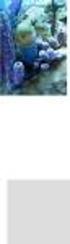 Q u i c k -s c a n W M O i n L i m b u r g De e e r s t e e r v a r i n g e n v a n g e m e e n t e n e n c l i ë n t e n M w. d r s. E. L. J. E n g e l s ( P r o v i n c i e L i m b u r g ) M w. d r s.
Q u i c k -s c a n W M O i n L i m b u r g De e e r s t e e r v a r i n g e n v a n g e m e e n t e n e n c l i ë n t e n M w. d r s. E. L. J. E n g e l s ( P r o v i n c i e L i m b u r g ) M w. d r s.
Handleiding Website Gibo Mariaburg
 Handleiding Website Gibo Mariaburg 1. Inloggen Je surft naar het volgende adres: http://www.gibomariaburg.be * Klik op Login * Vul je gebruikersnaam en paswoord in en klik op Log-in. De gebruikersnaam
Handleiding Website Gibo Mariaburg 1. Inloggen Je surft naar het volgende adres: http://www.gibomariaburg.be * Klik op Login * Vul je gebruikersnaam en paswoord in en klik op Log-in. De gebruikersnaam
Korte handleiding GoTalk NOW voor ipad
 Korte handleiding GoTalk NOW voor ipad 1 2 3 4 5 6 Als je de app opent zie je 7 knoppen: 1. GoTalk now logo: Als je hierop klikt kan je van de ene naar de andere ipad bladen overzetten (binnen een Wifi-netwerk).
Korte handleiding GoTalk NOW voor ipad 1 2 3 4 5 6 Als je de app opent zie je 7 knoppen: 1. GoTalk now logo: Als je hierop klikt kan je van de ene naar de andere ipad bladen overzetten (binnen een Wifi-netwerk).
Stap 1 Je eigen website maken... 1. Stap 2 Je template invullen... 9. Stap 3 Wat kunnen we met de inhoud?... 19
 INHOUDSOPGAVE Inhoudsopgave Stap 1 Je eigen website maken... 1 De eerste stap... 1 Kompozer downloaden... 1 Kompozer openen... 1 Een nieuwe pagina beginnen... 1 Je eerste tekst schrijven... 2 Je eerste
INHOUDSOPGAVE Inhoudsopgave Stap 1 Je eigen website maken... 1 De eerste stap... 1 Kompozer downloaden... 1 Kompozer openen... 1 Een nieuwe pagina beginnen... 1 Je eerste tekst schrijven... 2 Je eerste
Informatie gebruik Digi Bord
 Informatie gebruik Digi Bord Aan de slag Schakel de pc en de beamer aan en het bord is te gebruiken. Het bord hoeft u niet apart aan te zetten. De pen is nu alleen te gebruiken als muis. Beamer De beamer
Informatie gebruik Digi Bord Aan de slag Schakel de pc en de beamer aan en het bord is te gebruiken. Het bord hoeft u niet apart aan te zetten. De pen is nu alleen te gebruiken als muis. Beamer De beamer
Opdracht 1 Maak van een collegekaart met eigen foto in de huisstijl van het Koning Willem 1 College.
 Collegekaart Opdracht 1 Maak van een collegekaart met eigen foto in de huisstijl van het Koning Willem 1 College. Vensters Voor we met deze eerste opdracht beginnen zorgen we ervoor dat de juiste Vensters
Collegekaart Opdracht 1 Maak van een collegekaart met eigen foto in de huisstijl van het Koning Willem 1 College. Vensters Voor we met deze eerste opdracht beginnen zorgen we ervoor dat de juiste Vensters
DEEL: THEMA. Klik op Thema. Nu verschijnen er een aantal thema s. Dubbelklik op een thema en je krijgt het volgende schermpje:
 DEEL: THEMA In het Notebook kun je zelf snel de bladzijde een leuk uiterlijk geven d.m.v. een thema. Deze thema s vind je op de volgende manier: Klik op Gallery Klik op Thema Nu verschijnen er een aantal
DEEL: THEMA In het Notebook kun je zelf snel de bladzijde een leuk uiterlijk geven d.m.v. een thema. Deze thema s vind je op de volgende manier: Klik op Gallery Klik op Thema Nu verschijnen er een aantal
Handicom. Symbol for Windows. Image Manager. (Versie 4) Handicom, 2011, Nederland
 Handicom Symbol for Windows Image Manager (Versie 4) Handicom, 2011, Nederland Inhoud Inleiding... 2 1. Image Manager hoofdscherm...3 1.1 Onderdelen van het venster...3 1.2 Het scherm veranderen...3 1.2.1
Handicom Symbol for Windows Image Manager (Versie 4) Handicom, 2011, Nederland Inhoud Inleiding... 2 1. Image Manager hoofdscherm...3 1.1 Onderdelen van het venster...3 1.2 Het scherm veranderen...3 1.2.1
Handleiding Joomla 3.x
 Handleiding Joomla 3.x Hoe maak ik een call to action button? Geschreven: Sandra van der Heijden (2015) AdviesMies Introductie Het wordt regelmatig geroepen. Je hebt call to action buttons nodig op je
Handleiding Joomla 3.x Hoe maak ik een call to action button? Geschreven: Sandra van der Heijden (2015) AdviesMies Introductie Het wordt regelmatig geroepen. Je hebt call to action buttons nodig op je
Microsoft Word 365. Kennismaken AAN DE SLAG MET DIGITALE VAARDIGHEDEN TRAINING: MICROSOFT WORD 365
 Microsoft Word 365 Kennismaken Inleiding Microsoft Word is het meest gebruikte tekstverwerkingsprogramma ter wereld. De mogelijkheden die Word biedt zijn talrijk, maar als je nog nooit met Word gewerkt
Microsoft Word 365 Kennismaken Inleiding Microsoft Word is het meest gebruikte tekstverwerkingsprogramma ter wereld. De mogelijkheden die Word biedt zijn talrijk, maar als je nog nooit met Word gewerkt
Snel aan de slag met BasisOnline en InstapInternet
 Snel aan de slag met BasisOnline en InstapInternet Inloggen Surf naar www.instapinternet.nl of www.basisonline.nl. Vervolgens klikt u op de button Login links bovenin en vervolgens op Member Login. (Figuur
Snel aan de slag met BasisOnline en InstapInternet Inloggen Surf naar www.instapinternet.nl of www.basisonline.nl. Vervolgens klikt u op de button Login links bovenin en vervolgens op Member Login. (Figuur
Hoe maak ik een PowerPoint-presentatie?
 Hoe maak ik een PowerPoint-presentatie? 1) Je opent PowerPoint met dit icoontje. Je komt op dit scherm: Hier in deze balk zie je in het klein welke dia s je allemaal hebt. Je kan de volgorde ook veranderen
Hoe maak ik een PowerPoint-presentatie? 1) Je opent PowerPoint met dit icoontje. Je komt op dit scherm: Hier in deze balk zie je in het klein welke dia s je allemaal hebt. Je kan de volgorde ook veranderen
1 Hoe werk ik mijn werkstuk af
 1. Hoe werk ik mijn werkstuk af 2. Hoe maak ik een voorblad 3. Hoe gebruik ik Wordart om een titel te maken. 4. Hoe plak ik een plaatje van Internet 5. Hoe maak ik een inhoudsopgave 6. Hoe maak ik een
1. Hoe werk ik mijn werkstuk af 2. Hoe maak ik een voorblad 3. Hoe gebruik ik Wordart om een titel te maken. 4. Hoe plak ik een plaatje van Internet 5. Hoe maak ik een inhoudsopgave 6. Hoe maak ik een
HTML en CSS. Je website bestaat uit HTML. Dat is een taal die browsers (Internet explorer, Chrome, Safari) kunnen lezen.
 Terminologie HTML en CSS HTML: Hyper Markup language Je website bestaat uit HTML. Dat is een taal die browsers (Internet explorer, Chrome, Safari) kunnen lezen. CSS: Cascading StyleSheet stylesheet for
Terminologie HTML en CSS HTML: Hyper Markup language Je website bestaat uit HTML. Dat is een taal die browsers (Internet explorer, Chrome, Safari) kunnen lezen. CSS: Cascading StyleSheet stylesheet for
Herhalingsoefeningen
 Herhalingsoefeningen bij Websites maken met WEB! Pro ISBN 90 5905 193 9 2 Oefeningen hoofdstuk 2 2.1 Nieuwe website maken en opslaan Open een lege webpagina Open het venster Document Eigenschappen Typ
Herhalingsoefeningen bij Websites maken met WEB! Pro ISBN 90 5905 193 9 2 Oefeningen hoofdstuk 2 2.1 Nieuwe website maken en opslaan Open een lege webpagina Open het venster Document Eigenschappen Typ
GoTalk Now voor ipad. Korte Nederlandstalige handleiding. aangeboden door www.praatapps.nl
 GoTalk Now voor ipad Korte Nederlandstalige handleiding aangeboden door www.praatapps.nl START 1 2 3 4 5 6 7 (naam) (naam) Als je de app opent zie je 7 knoppen: 1. GoTalk now logo: Als je hierop klikt
GoTalk Now voor ipad Korte Nederlandstalige handleiding aangeboden door www.praatapps.nl START 1 2 3 4 5 6 7 (naam) (naam) Als je de app opent zie je 7 knoppen: 1. GoTalk now logo: Als je hierop klikt
Handleiding bij het Content Management Systeem
 Handleiding bij het Content Management Systeem 1. Content Managent System startvenster 2. Hoe voeg ik een nieuwe gebruiker toe? 3. Hoe maak ik een hoofdmenu-item aan? 4. Hoe koppel ik tekst aan een hoofdmenu-item?
Handleiding bij het Content Management Systeem 1. Content Managent System startvenster 2. Hoe voeg ik een nieuwe gebruiker toe? 3. Hoe maak ik een hoofdmenu-item aan? 4. Hoe koppel ik tekst aan een hoofdmenu-item?
Kompozer Webdesign www.acc.dds.nl/lesonline/kompozer/
 Hier vind je de cursus op het internet: www.acc.dds.nl/acconline/ Kompozer Webdesign www.acc.dds.nl/lesonline/kompozer/ Een bestaande website met kompozer www.acc.dds.nl/lesonline/kompozer/website/ Bestanden
Hier vind je de cursus op het internet: www.acc.dds.nl/acconline/ Kompozer Webdesign www.acc.dds.nl/lesonline/kompozer/ Een bestaande website met kompozer www.acc.dds.nl/lesonline/kompozer/website/ Bestanden
Aan de slag met de LEDENADMINISTRATIE
 Aan de slag met de LEDENADMINISTRATIE Het maken en gebruiken van rapportages 1. Rapportages en Excel Een rapportage gebruikt u om een bestand aan te maken: u wilt bijvoorbeeld etiketten uitdraaien, een
Aan de slag met de LEDENADMINISTRATIE Het maken en gebruiken van rapportages 1. Rapportages en Excel Een rapportage gebruikt u om een bestand aan te maken: u wilt bijvoorbeeld etiketten uitdraaien, een
Handleiding Kerstpuzzel 2 - Photoshop + PowerPoint 2007 (2010)
 Handleiding Kerstpuzzel 2 - Photoshop + PowerPoint 2007 (2010) Deze handleiding kan eveneens gevolgd worden voor PP 2010 want verschilt niet veel met 2007. De bestanden "Puzzle effects by Panos.atn" en
Handleiding Kerstpuzzel 2 - Photoshop + PowerPoint 2007 (2010) Deze handleiding kan eveneens gevolgd worden voor PP 2010 want verschilt niet veel met 2007. De bestanden "Puzzle effects by Panos.atn" en
Handleiding voor het maken van je eigen webpagina op de schoolsite
 Waar gaat dit over? Handleiding voor het maken van je eigen webpagina op de schoolsite Hier leer je hoe je een eigen webpagina kunt maken op de site van de school. Op deze webpagina kun je vertellen wie
Waar gaat dit over? Handleiding voor het maken van je eigen webpagina op de schoolsite Hier leer je hoe je een eigen webpagina kunt maken op de site van de school. Op deze webpagina kun je vertellen wie
Handleiding Wordpress CMS 4-5-2015
 Handleiding Wordpress CMS 4-5-2015 Inhoud 1. Het dashboard.... 3 2. Een pagina of bericht aanpassen.... 5 3. Een nieuw bericht toevoegen... 6 4. Een pagina maken... 7 5. Website met sitebuilder... 8 6.
Handleiding Wordpress CMS 4-5-2015 Inhoud 1. Het dashboard.... 3 2. Een pagina of bericht aanpassen.... 5 3. Een nieuw bericht toevoegen... 6 4. Een pagina maken... 7 5. Website met sitebuilder... 8 6.
Handleiding Mijneigenweb.nl
 Handleiding Mijneigenweb.nl Inhoud 1 Inloggen 2 Kleurenschema en lettertype 2.1 Kies een standaard kleurenschema 2.2 Kleurenschema en lettertypes aanpassen/ zelf samenstellen 3 Logo 4 Visual 4.1 Eigen
Handleiding Mijneigenweb.nl Inhoud 1 Inloggen 2 Kleurenschema en lettertype 2.1 Kies een standaard kleurenschema 2.2 Kleurenschema en lettertypes aanpassen/ zelf samenstellen 3 Logo 4 Visual 4.1 Eigen
Handleiding Grote schriftelijke presentatie groep 6/7/8
 Handleiding Grote schriftelijke presentatie groep 6/7/8 Inhoud: De eerste bladzijde: het titelblad.... 2 De tweede bladzijde: kop- en voettekst aanpassen... 2 De derde bladzijde: bronnen... 3 De derde
Handleiding Grote schriftelijke presentatie groep 6/7/8 Inhoud: De eerste bladzijde: het titelblad.... 2 De tweede bladzijde: kop- en voettekst aanpassen... 2 De derde bladzijde: bronnen... 3 De derde
P O W E R P O I N T - onderdeel van Microsoft Office 2000 pakket (nl) De Windows versies van Powerpoint kunnen onderling afwijken
 P O W E R P O I N T - onderdeel van Microsoft Office 000 pakket (nl) De Windows versies van Powerpoint kunnen onderling afwijken DEEL I De zes basisstappen Met het programma Powerpoint kun je zelf een
P O W E R P O I N T - onderdeel van Microsoft Office 000 pakket (nl) De Windows versies van Powerpoint kunnen onderling afwijken DEEL I De zes basisstappen Met het programma Powerpoint kun je zelf een
S a m e nw e r k i n g e n s t r u c t u r e l e f o r m a t i e e x t e r n e v e i l i g h e id E i n d r a p p o r t a g e
 S a m e nw e r k i n g e n s t r u c t u r e l e f o r m a t i e e x t e r n e v e i l i g h e id E i n d r a p p o r t a g e P r o v i n c i e L i m b u r g 23 april 2 0 0 7 D e f i n i t i ef r a p p
S a m e nw e r k i n g e n s t r u c t u r e l e f o r m a t i e e x t e r n e v e i l i g h e id E i n d r a p p o r t a g e P r o v i n c i e L i m b u r g 23 april 2 0 0 7 D e f i n i t i ef r a p p
www.seniorencomputerlessen.nl 199 Kruidvat
 www.seniorencomputerlessen.nl 199 Kruidvat laatst gewijzigd 27 oktober 2012 Uw keuze voor het maken van een fotoboek met software van Kruidvat. Deze cursus bestaat uit 5 delen. Deel 1 Foto's voor uw fotoboek
www.seniorencomputerlessen.nl 199 Kruidvat laatst gewijzigd 27 oktober 2012 Uw keuze voor het maken van een fotoboek met software van Kruidvat. Deze cursus bestaat uit 5 delen. Deel 1 Foto's voor uw fotoboek
De Kleine WordPress Handleiding
 Introductie Dit is geen uitgebreide handleiding om een WordPress website of blog mee te bouwen. Het is ook geen overzicht van alle aspecten die een WordPress website zo bijzonder maken en geen verhandeling
Introductie Dit is geen uitgebreide handleiding om een WordPress website of blog mee te bouwen. Het is ook geen overzicht van alle aspecten die een WordPress website zo bijzonder maken en geen verhandeling
 Al g e m e e n : O p a l o n z e a a n b i ed i n g en, a a n v a a r d i n g en, m ed ed el i n g en en o v er een k o m s t en v o o r o n d er s t a a n d e v er r i c h t i n g en z i j n u i t s l
Al g e m e e n : O p a l o n z e a a n b i ed i n g en, a a n v a a r d i n g en, m ed ed el i n g en en o v er een k o m s t en v o o r o n d er s t a a n d e v er r i c h t i n g en z i j n u i t s l
INSTALLATIE IN PRINT INSTALLEREN. Aan de slag met Communicate In Print
 AAN DE SLAG INSTALLATIE In deze handleiding worden de stappen besproken die doorlopen worden bij het installeren van de volledige versie Communicate In Print LET OP! WANNEER U EERDER EEN VERSIE VAN IN
AAN DE SLAG INSTALLATIE In deze handleiding worden de stappen besproken die doorlopen worden bij het installeren van de volledige versie Communicate In Print LET OP! WANNEER U EERDER EEN VERSIE VAN IN
Handleiding Joomla! Frontend, content en gallery. september 2014 versie 1.0
 Handleiding Joomla! Frontend, content en gallery. september 2014 versie 1.0 1 Inhoudsopgave Toevoegen nieuw artikel, of wijzigen...3 Extra web-functionaliteit...4 toevoegen van een foto/plaatje...4 toevoegen
Handleiding Joomla! Frontend, content en gallery. september 2014 versie 1.0 1 Inhoudsopgave Toevoegen nieuw artikel, of wijzigen...3 Extra web-functionaliteit...4 toevoegen van een foto/plaatje...4 toevoegen
Vragen opmaken in de editor
 Vragen opmaken in de editor De tekstvakken van WTMaak zijn in versie 5.0 opgebouwd volgens de HTML5-methode. Hiermee kunt u direct zien wat u invoegt of opmaakt, de zogenaamde WYSIWYG methode (What You
Vragen opmaken in de editor De tekstvakken van WTMaak zijn in versie 5.0 opgebouwd volgens de HTML5-methode. Hiermee kunt u direct zien wat u invoegt of opmaakt, de zogenaamde WYSIWYG methode (What You
INRICHTEN VAN DAXIS CLOUD
 INRICHTEN VAN DAXIS CLOUD Dit is een handleiding over het inrichten van de Daxis Cloud, waarin enkele onderdelen voor het personaliseren worden behandeld. Inhoud 1. Inleiding... 2 2. De metro-omgeving...
INRICHTEN VAN DAXIS CLOUD Dit is een handleiding over het inrichten van de Daxis Cloud, waarin enkele onderdelen voor het personaliseren worden behandeld. Inhoud 1. Inleiding... 2 2. De metro-omgeving...
WISKUNDE EN ICT. 1 Wiskundige symbolen N, R, 2 Symbolen
 Vergelijkingseditor 2003 Module 1a en ICT 1 WISKUNDE EN ICT Tijdens de lessen wiskunde op deze hogeschool met de laptop moet je ook voor wiskunde de laptop zinvol gebruiken. Dat dit niet zo evident is,
Vergelijkingseditor 2003 Module 1a en ICT 1 WISKUNDE EN ICT Tijdens de lessen wiskunde op deze hogeschool met de laptop moet je ook voor wiskunde de laptop zinvol gebruiken. Dat dit niet zo evident is,
Intranet. Handleiding voor redacteurs, nieuwsberichten.
 Dit document bevat een 15 stappenplan waarbij cursisten worden getraind om binnen de SharePoint omgeving (interne) berichten te kunnen plaatsen voorzien van een overzichtsafbeelding en afbeeldingen voor
Dit document bevat een 15 stappenplan waarbij cursisten worden getraind om binnen de SharePoint omgeving (interne) berichten te kunnen plaatsen voorzien van een overzichtsafbeelding en afbeeldingen voor
Handicom. Symbol for Windows. Image Manager. (Versie 3) Handicom, 2006, Nederland
 Handicom Symbol for Windows Image Manager (Versie 3) Handicom, 2006, Nederland Inhoud 1. Image Manager hoofdscherm... 2 1.1 Onderdelen van het venster... 2 1.2 Het scherm veranderen... 2 1.3 Een andere
Handicom Symbol for Windows Image Manager (Versie 3) Handicom, 2006, Nederland Inhoud 1. Image Manager hoofdscherm... 2 1.1 Onderdelen van het venster... 2 1.2 Het scherm veranderen... 2 1.3 Een andere
Windows live mail 2012
 Windows live mail 2012 Een e-mailtje versturen. ((kort beschrijving)) Klik 2x op Windows Live Mail Klik op E-mailbericht Klik op Aan: klik op een email naam: - klik op Aan - klik op Ok Klik in de witte
Windows live mail 2012 Een e-mailtje versturen. ((kort beschrijving)) Klik 2x op Windows Live Mail Klik op E-mailbericht Klik op Aan: klik op een email naam: - klik op Aan - klik op Ok Klik in de witte
Microsoft Word 365. Letteropmaak AAN DE SLAG MET DIGITALE VAARDIGHEDEN TRAINING: MICROSOFT WORD 365
 Microsoft Word 365 Letteropmaak Inhoudsopgave 4. Letteropmaak 4.1 Vet, cursief en onderstreept 4.2 Lettertype en lettergrootte 4.3 Tekstkleur 4.4 Super- en subscript 4.1 Vet, cursief en onderstreept Een
Microsoft Word 365 Letteropmaak Inhoudsopgave 4. Letteropmaak 4.1 Vet, cursief en onderstreept 4.2 Lettertype en lettergrootte 4.3 Tekstkleur 4.4 Super- en subscript 4.1 Vet, cursief en onderstreept Een
ICT Publisher 2002 1
 ICT Publisher 2002 1 Werken met Publisher 2002 1. Het maken van een eenvoudige publicatie in Publisher Inhoud Wat gaat er gebeuren? Waarom ga ik het doen? Wat wordt het resultaat? Oefeningen en werkwijzen
ICT Publisher 2002 1 Werken met Publisher 2002 1. Het maken van een eenvoudige publicatie in Publisher Inhoud Wat gaat er gebeuren? Waarom ga ik het doen? Wat wordt het resultaat? Oefeningen en werkwijzen
Opdracht Maak een collegekaart met eigen foto, logo KW1C, teksten, barcode en foto.
 1. Collegekaart Opdracht Maak een collegekaart met eigen foto, logo KW1C, teksten, barcode en foto. Vensters Voor we met deze eerste opdracht beginnen zorgen we ervoor dat de juiste Vensters (Windows)
1. Collegekaart Opdracht Maak een collegekaart met eigen foto, logo KW1C, teksten, barcode en foto. Vensters Voor we met deze eerste opdracht beginnen zorgen we ervoor dat de juiste Vensters (Windows)
Instructieblad. 6.1 PDF-bestand downloaden
 6.1 PDF-bestand downloaden PDF-bestand downloaden Als je teksten, foto s of muziek van het internet wil opslaan op je computer, noem je dat downloaden. De teksten, foto s en de muziek noemen we bestanden.
6.1 PDF-bestand downloaden PDF-bestand downloaden Als je teksten, foto s of muziek van het internet wil opslaan op je computer, noem je dat downloaden. De teksten, foto s en de muziek noemen we bestanden.
Voorbereidingen voordat je alles in een presentatie zet.
 Een sprekend boek maken in Powerpoint. Inleiding Een sprekend boek kan een goed hulpmiddel zijn bij de taalverwerving van jonge kinderen. Denk aan luisteroefeningen, de herbeleving van een excursie en
Een sprekend boek maken in Powerpoint. Inleiding Een sprekend boek kan een goed hulpmiddel zijn bij de taalverwerving van jonge kinderen. Denk aan luisteroefeningen, de herbeleving van een excursie en
Handleiding Joomla CMS
 Handleiding Joomla CMS Inhoudsopgave Inloggen bij de beheeromgeving 3 Artikelen 4 Prullenbak bekijken 4 Nieuw artikel maken / bewerken 5 Afbeelding toevoegen aan artikel 6 Link in een artikel plaatsen
Handleiding Joomla CMS Inhoudsopgave Inloggen bij de beheeromgeving 3 Artikelen 4 Prullenbak bekijken 4 Nieuw artikel maken / bewerken 5 Afbeelding toevoegen aan artikel 6 Link in een artikel plaatsen
BASIS TEKSTBEWERKING deel 2
 BASIS TEKSTBEWERKING deel 2 Opslaan en openen. Opslaan. Om een tekst document te kunnen bewaren, zult u het moeten opslaan op de harde schijf van uw computer. Het blijft daar dan net zo lang staan tot
BASIS TEKSTBEWERKING deel 2 Opslaan en openen. Opslaan. Om een tekst document te kunnen bewaren, zult u het moeten opslaan op de harde schijf van uw computer. Het blijft daar dan net zo lang staan tot
Handleiding in stappen. Hoe bewerk ik een groepspagina?
 Handleiding in stappen Hoe bewerk ik een groepspagina? versie 1.1 - februari 2015 Stap A - Naar alle pagina s Stap B - Uw groepspagina zoeken Stap C - Titel en werkbalk Stap D - Schrijven Stap E - Woorden
Handleiding in stappen Hoe bewerk ik een groepspagina? versie 1.1 - februari 2015 Stap A - Naar alle pagina s Stap B - Uw groepspagina zoeken Stap C - Titel en werkbalk Stap D - Schrijven Stap E - Woorden
Google Drive. Deel 3 presentaties. Selecteer het tekstgedeelte Probeer 1 en ander uit zoals tekstgrootte en kleur, centreren,
 Google Drive Deel 3 presentaties I) presentatie aanmaken en bewerken 1) aanmaken Klik nieuw Kies google presentatie Een nieuw tabblad opent zich We maken en presentatie over vb Geel Maak zoals in onderstaand
Google Drive Deel 3 presentaties I) presentatie aanmaken en bewerken 1) aanmaken Klik nieuw Kies google presentatie Een nieuw tabblad opent zich We maken en presentatie over vb Geel Maak zoals in onderstaand
Schoolwebsite.nu. Snel aan de slag met uw website. Versie 4.0
 Schoolwebsite.nu Snel aan de slag met uw website Versie 4.0 Inhoudsopgave Inhoudsopgave... 2 1 Inleiding... 3 2 Voor dat u begint... 4 3 Teksten op de website... 6 4 Groepspagina s... 8 5 De groepspagina...
Schoolwebsite.nu Snel aan de slag met uw website Versie 4.0 Inhoudsopgave Inhoudsopgave... 2 1 Inleiding... 3 2 Voor dat u begint... 4 3 Teksten op de website... 6 4 Groepspagina s... 8 5 De groepspagina...
Afdrukken in Calc Module 7
 7. Afdrukken in Calc In deze module leert u een aantal opties die u kunt toepassen bij het afdrukken van Calc-bestanden. Achtereenvolgens worden behandeld: Afdrukken van werkbladen Marges Gedeeltelijk
7. Afdrukken in Calc In deze module leert u een aantal opties die u kunt toepassen bij het afdrukken van Calc-bestanden. Achtereenvolgens worden behandeld: Afdrukken van werkbladen Marges Gedeeltelijk
Handleiding MOBICROSS actie banners
 Handleiding MOBICROSS actie banners Met de kant & klare MOBICROSS actie banners vergroot jij je kans om sneller je netwerk te bouwen. Je kunt je eigen campagne maken door de banners op je website te plaatsen,
Handleiding MOBICROSS actie banners Met de kant & klare MOBICROSS actie banners vergroot jij je kans om sneller je netwerk te bouwen. Je kunt je eigen campagne maken door de banners op je website te plaatsen,
Handleiding. HetSchoolvoorbeeld.nl. HetSchoolvoorbeeld 2.1. Websites voor het onderwijs. Websites Social media Mediawijsheid Grafisch ontwerp
 HetSchoolvoorbeeld.nl Websites voor het onderwijs Handleiding HetSchoolvoorbeeld 2.1 Websites Social media Mediawijsheid Grafisch ontwerp Handleiding HetSchoolvoorbeeld 2.1 Pagina 1 Inhoud 1 Opbouw van
HetSchoolvoorbeeld.nl Websites voor het onderwijs Handleiding HetSchoolvoorbeeld 2.1 Websites Social media Mediawijsheid Grafisch ontwerp Handleiding HetSchoolvoorbeeld 2.1 Pagina 1 Inhoud 1 Opbouw van
EEN WEBLOG MAKEN MET BLOGGER
 EEN WEBLOG MAKEN MET BLOGGER John Valk 2012, 1e versie 1 EEN WEBLOG MAKEN MET BLOGGER.COM Meld je aan Ga naar internet naar de site: www.blogger.com Het onderstaande venster verschijnt. Meld je aan met
EEN WEBLOG MAKEN MET BLOGGER John Valk 2012, 1e versie 1 EEN WEBLOG MAKEN MET BLOGGER.COM Meld je aan Ga naar internet naar de site: www.blogger.com Het onderstaande venster verschijnt. Meld je aan met
Handleiding. Yvonne Rijks-Waardenburg. Tine Strikkers. Christel van de Steenoven-Livius. Pagina 1
 Handleiding Yvonne Rijks-Waardenburg Tine Strikkers Christel van de Steenoven-Livius 1 Inhoud 1. Inloggen SharePoint 3 2. Groepspagina bewerken ` 4 3. Foto s 3.1 Foto s uploaden 8 3.2 Foto s bewerken 10
Handleiding Yvonne Rijks-Waardenburg Tine Strikkers Christel van de Steenoven-Livius 1 Inhoud 1. Inloggen SharePoint 3 2. Groepspagina bewerken ` 4 3. Foto s 3.1 Foto s uploaden 8 3.2 Foto s bewerken 10
Linda Thuijs-Koopmans - LinnenArt, huisstijl en logo ontwerp - www.linnenart.nl
 Linda Thuijs-Koopmans - LinnenArt, huisstijl en logo ontwerp - www.linnenart.nl Handleiding Gmail in huisstijl met een automatische e-mail handtekening.. Als je je drukwerk, online profielen en alle visuele
Linda Thuijs-Koopmans - LinnenArt, huisstijl en logo ontwerp - www.linnenart.nl Handleiding Gmail in huisstijl met een automatische e-mail handtekening.. Als je je drukwerk, online profielen en alle visuele
Lettertypen Module 7. variaties binnen een lettertype aanbrengen.
 7. Lettertypen In deze module gaat u: het lettertype van een tekst veranderen; variaties binnen een lettertype aanbrengen. Door goed gebruik te maken van vet, cursief, onderstreept of verschillende lettertypen
7. Lettertypen In deze module gaat u: het lettertype van een tekst veranderen; variaties binnen een lettertype aanbrengen. Door goed gebruik te maken van vet, cursief, onderstreept of verschillende lettertypen
VERENIGING INNER WHEEL NEDERLAND Lid I.I.W. www.innerwheel.nl Het Inner Wheel moet in beweging blijven
 Handleiding Mac Os X Open Mail Navigeer vervolgens naar Mail Voorkeuren Open het tabblad Handtekeningen Selecteer in de kolom het gewenste account en klik vervolgens op het plus-icon. Automatisch wordt
Handleiding Mac Os X Open Mail Navigeer vervolgens naar Mail Voorkeuren Open het tabblad Handtekeningen Selecteer in de kolom het gewenste account en klik vervolgens op het plus-icon. Automatisch wordt
OPDRACHTKAART. Thema: Prepress. InDesign 15. Pagina s PP-01-15-01. Voorkennis: De vorige praktijkopdrachten afgerond.
 OPDRACHTKAART PP-01-15-01 Pagina s Voorkennis: De vorige praktijkopdrachten afgerond. Intro: In bijna alle boeken en tijdschriften die je opent, zie je dat de pagina s genummerd zijn. Het is natuurlijk
OPDRACHTKAART PP-01-15-01 Pagina s Voorkennis: De vorige praktijkopdrachten afgerond. Intro: In bijna alle boeken en tijdschriften die je opent, zie je dat de pagina s genummerd zijn. Het is natuurlijk
3. Voorwaardelijke Opmaak
 3. Voorwaardelijke Opmaak In deze module leert u: - Wat de voorwaardelijke opmaak is. - Hoe u de voorwaardelijke opmaak toe kunt passen. Met voorwaardelijke opmaak kunt u opmaakkenmerken toekennen aan
3. Voorwaardelijke Opmaak In deze module leert u: - Wat de voorwaardelijke opmaak is. - Hoe u de voorwaardelijke opmaak toe kunt passen. Met voorwaardelijke opmaak kunt u opmaakkenmerken toekennen aan
Samenvoegen met Word en Excel 2010
 Samenvoegen met Word en Excel 2010 Inhoudsopgave Samenvoegen Word-Excel / Mailingen... 2 Tip Samenvoegvelden automatisch markeren... 4 Tip Installeer PDF-creator... 7 Tip Sla het Word-document en Excel-document
Samenvoegen met Word en Excel 2010 Inhoudsopgave Samenvoegen Word-Excel / Mailingen... 2 Tip Samenvoegvelden automatisch markeren... 4 Tip Installeer PDF-creator... 7 Tip Sla het Word-document en Excel-document
